テキストプロンプト呪文の構造に付いて考える

テキストプロンプトの構造
公開されている画像のプロンプトを見てみると、画像の設定が最初に書かれていることが多いです。これを用途別に分けて記録しておけば、長い文章を書く必要がなくなり、プロンプトを記述するのがとても簡単になります。しかし、そのためには、プロンプトの構造を理解しておく必要があります。
プロンプトの構造は、次の3つの部分に分けることができます。
- 画像の説明
- 画像の設定
- 画像の品質
画像の説明では、画像に何が写っているのか、どのような雰囲気なのかを説明します。画像の設定では、画像の解像度や画質を指定します。画像の品質では、画像の鮮明さやノイズレベルを指定します。
プロンプトの構造を理解したら、用途別に分けて記録しておきます。例えば、風景写真を生成したい場合は、「風景写真」というフォルダに、解像度1920×1080、画質100%の風景写真のプロンプトを記録しておけば、次に風景写真を生成したいときに、すぐにプロンプトを呼び出すことができ、記述する手間が省けます。
プロンプトの書き方にはコツがあります。まず、簡潔に書くようにしましょう。プロンプトが長すぎると、AIが理解しにくくなります。次に、具体的に書くようにしましょう。曖昧な表現は避けましょう。最後に、正確に書くようにしましょう。スペルミスや文法ミスは避けましょう。
プロンプトの書き方をマスターすれば、AIを使ってより良い画像を生成することができます。
*アスタリスクの使い方
例:1
masterpiece*portrait, 3d face, lustrous skin,ik1, 1girl, ((Orihimesomakjskirt, orange hair, navel, cleavage, midriff, crop top, clothing cutout, cleavage cutout,white skirt,puffy sleeves)),smile,close up,outdoor,((ruin of a city)
翻訳ソフトでは
傑作の肖像画、3Dフェイス、光沢のある肌、ik1、1人の女の子、(織姫そまkjスカート、オレンジ色の髪、へそ、谷間、腹部、クロップトップ、衣服の切り抜き、谷間の切り抜き、白いスカート、ふんわりした袖)、笑顔、クローズアップ、屋外、((廃墟の都市))。
ここで問題が生じます <masterpiece*portrait>が<Portraits of masterpieces> に変換されて「傑作の肖像画」に言いかえられています、生成される画像には特に変わりは無いのですが気持ち悪いので調べてみました。
例を上げて説明します。
アスタリスクの前には「生成したいキャラクターの特徴や雰囲気を指定」
アスタリスクの後には「生成したい画風やエフェクトを指定」します。
短いテキストプですがちゃんと機能するか実際に試してみます。
アスタリスク・テスト
青い目と長いブロンドの髪の傑作を持つかわいいアニメの女の子 * 肖像画
cute anime girl with blue eyes and long blonde hair masterpiece*portraitと記載して生成した所、問題は無いですね、ちなみに<Portrait of a cute anime girl with blue eyes and a masterpiece of long blonde hair>でも試しましたがちゃんと生成されます。


同じように画像が生成されるのになぜアスタリスクで書かれるのでしょうか?
推測ですが<kessaku *>は固定又は記録されていて後の<portrait>を入れ替えているのかもしれません
肖像画だけだとは限りませんからね!
![]() に<masterpiece*portrait
に<masterpiece*portrait
>を傑作*で保存 して色々試してみる事にします。ついでに portrait doll anime filmも登録して試してみましょう。
MODELは適正な物を選んでいますが、組み合わせ次第でイメージが変わります。

masterpiece*portrait
masterpiece*doll
masterpiece*anime
masterpiece*film
masterpiece*doll + masterpiece*anime
masterpiece*anime + masterpiece*filmクオリティー高くないですか驚きです。
消したい場合は"stable-diffusion-webui\styles.csv"にファイルが有りますので、Visual Studioなどで開いて一行ずつ消してください。メモ帳では保存が出来ないみたいです。
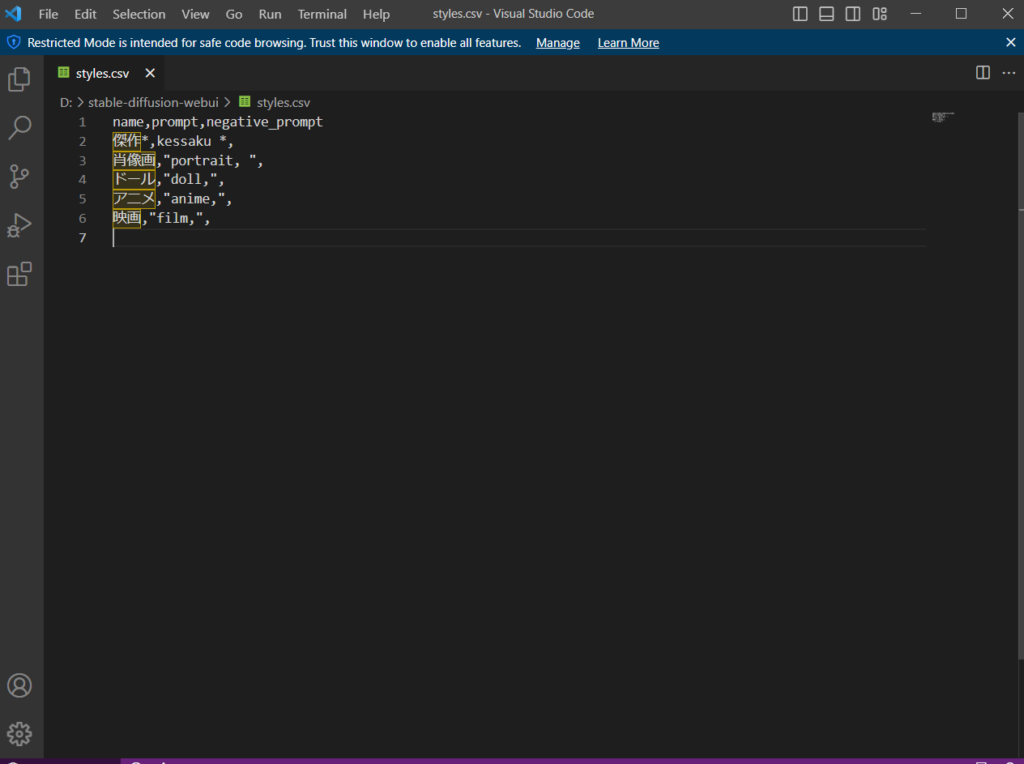
間違えると、全て消えますので注意してください。
他に消す方法がありましたらコメントで教えてください。
呪文リスト
masterpiece*portrait+masterpiece*anime+realistic, high, quality, high, resolution, contrast, shadow

画質・光と影 呪文リスト
high quality:画質を高める基本的な呪文です。high resolution:解像度を高める呪文です。画像サイズが大きい場合に有効です。smooth:画像を滑らかにする呪文です。ノイズやギザギザを減らします。sharp:画像を鮮明にする呪文です。エッジやディテールを強調します。realistic:画像を現実的にする呪文です。フォトリアルな画風に近づけます。stylized:画像をスタイライズドにする呪文です。アニメや漫画などの画風に近づけます。colorful:画像をカラフルにする呪文です。色彩を豊かにします。contrast:画像のコントラストを強める呪文です。明暗や彩度の差を大きくします。soft light:画像に柔らかい光を加える呪文です。明るさや透明感を増します。shadow:画像に影を加える呪文です。立体感や奥行き感を増します。
ライト設定の組み合わせ例
呪文の組み合わせ例:画質と解像度高め画像を滑らかに現実的でカラフルにし影を落とす設定
high quality high resolution smooth realistic colorful soft light shadow

その他 、呪文集です、組み合わせパターンが多すぎて検証はしませんが良い組み合わせが分かれば
追記しにきます。
fantasy:ファンタジーな世界観や要素を加える呪文です。sci-fi:SFな世界観や要素を加える呪文です。horror:ホラーな世界観や要素を加える呪文です。cute:かわいらしい世界観や要素を加える呪文です。dark:暗い世界観や要素を加える呪文です。anime:アニメ風の世界観や要素を加える呪文です。manga:漫画風の世界観や要素を加える呪文です。comic:コミック風の世界観や要素を加える呪文です。retro:レトロな世界観や要素を加える呪文です。modern:現代的な世界観や要素を加える呪文です。
呪文の組み合わせ例2:ファンタジーアニメかわいい高品質滑らかでカラフルな柔らかい光の影
fantasy anime cute high quality smooth colorful soft light shadow

オリジナルの呪文を作成するには、自分が生成したい画像の特徴やイメージを言葉で表現することが必要です。 例えば、以下のような呪文を考えることができます。
- steampunk:スチームパンクな世界観や要素を加える呪文です。
- cyberpunk:サイバーパンクな世界観や要素を加える呪文です。
- gothic:ゴシックな世界観や要素を加える呪文です。
romantic:ロマンティックな世界観や要素を加える呪文です。funny:おもしろい世界観や要素を加える呪文です。dreamy:夢見がちな世界観や要素を加える呪文です。nightmare:悪夢のような世界観や要素を加える呪文です。surreal:シュールな世界観や要素を加える呪文です。minimalist:ミニマリストな世界観や要素を加える呪文です。abstract:抽象的な世界観や要素を加える呪文です。
呪文の組み合わせ例3:スチームパンクSF高品質シャープコントラストグローシャドウ
steampunk sci-fi high quality sharp contrast glow shadow

glow:画像に発光効果を加える呪文です。fire:画像に炎の効果を加える呪文です。water:画像に水の効果を加える呪文です。snow:画像に雪の効果を加える呪文です。rain:画像に雨の効果を加える呪文です。wind:画像に風の効果を加える呪文です。sparkle:画像にキラキラした効果を加える呪文です。blur:画像にぼかし効果を加える呪文です。pixelate:画像にピクセル化した効果を加える呪文です。sketch:画像にスケッチ風の効果を加える呪文です。
呪文の組み合わせ例3:火水風高品質シャープコントラストグロースパークルシャドウ
fire water wind high quality sharp contrast glow sparkle shadow

ネガティブプロンプト
「EasyNegative」の導入
「EasyNegative」は、AIイラスト作成ツール「Stable Diffusion web UI」の拡張機能です。このツールを使うことで、イラストに含めたくない要素を指定することができます。これは、ネガティブプロンプトと呼ばれます。例えば、特定の色や形状などを除外することができます。これによって、より理想的な画像を生成することができます。導入方法は簡単で、ファイルをダウンロードしてコピーするだけです。使い方は、花札アイコンをクリックして、ネガティブプロンプトを選択するだけです。また、「Latent Couple」という機能と組み合わせることで、人物の描き分けもできます。これにより、より自然なイラストを作成することができます。全体的に、EasyNegativeは、AIイラスト作成において、より高度な制御とカスタマイズ性を提供することで、クリエイターの創造力を引き出すことができます。
ダウンロードページ <https://huggingface.co/datasets/gsdf/EasyNegative/tree/main>
ダウンロードページを開いたら、EasyNegative.safetensorsのティッカーをクリックしてダウンロードして下い。
保管先は「Stable Diffusion web UI」をインストールしているフォルダの中「embeddings」というフォルダに保管します。
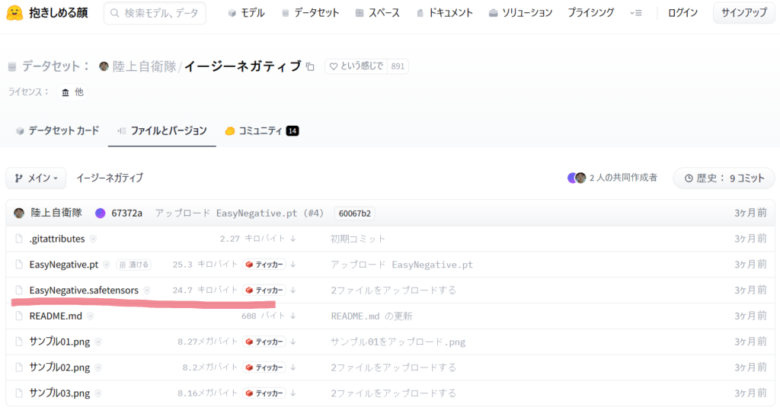
🎴ボタンを開いて確認してみましょう。が表示されるはずです、無ければリフレッシュボタンを押して読み込んでください。
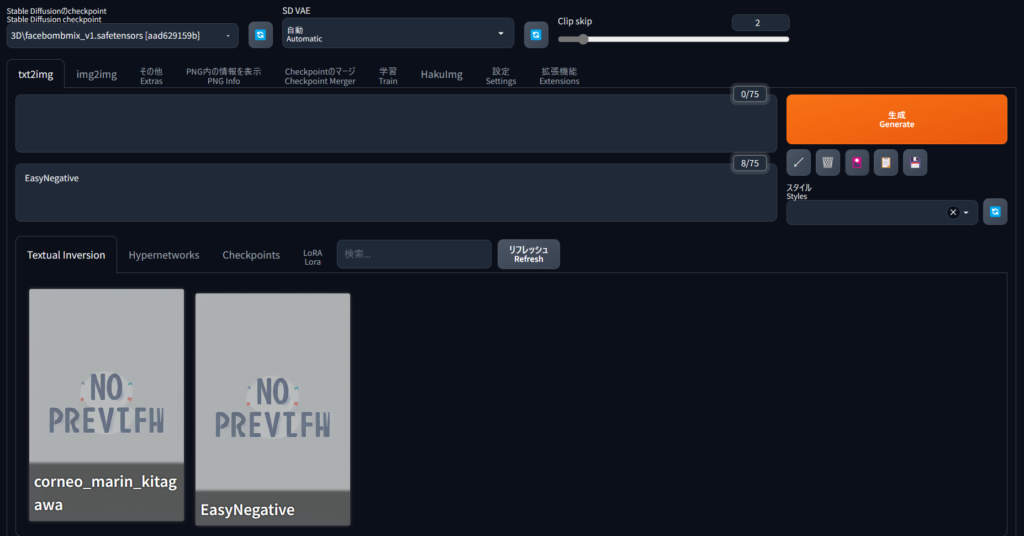
では、生成画像がどの様に変わるのか見てみましょう。
プロンプトは <masterpiece*doll, + masterpiece*anime>
MODELは<chilloutmix_NiPrunedFp32Fix>
他はデフォルト設定です。

EasyNegative なし

セクシーな画像が出力されてしまいました。良くある事ですが否定プロンプトに<Undressing>を追加して服を着てもらいます 。
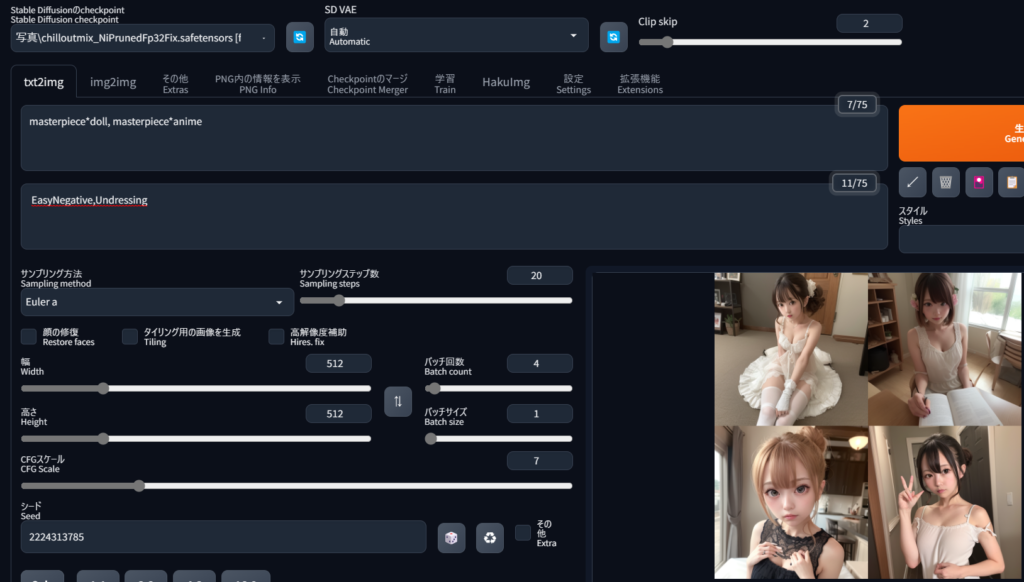
「EasyNegative」が有ると無ではリアル差が全く違ってきます、基本はEasyNegativeにお任せして必要に応じて追加すれば良いとおもいます。
冒頭に記載しました「Latent Couple」に付いて少しふれておきます。
「Latent Couple」
「Latent Couple」は、「Stable Diffusion web UI」の拡張機能であり、複数の人物を描き分けるために画面を分割し、それぞれに異なるプロンプトを適用することで理想的な画像を生成することができます。これにより、例えば異なる髪色や服装を持つ複数の人物を同じ画像内に描く場合でも、プロンプトを分けることで混ざり合うことなく描き分けることができます。
また、「Latent Couple」を使うことで、従来の方法である大量の画像を生成し続ける必要がなくなるため、時間と手間の節約にもつながります。さらに、複数の人物を自由自在に配置して描きたい場合にも活用することができます。例えば、「Latent Couple」を使って、グループ写真のように複数の人物を自然なポーズで配置することができます。
インストール方法と使用方法は少し複雑になりますので別の記事で紹介いたします。
まとめ
![]() に記憶させたのは<
に記憶させたのは<masterpiece*肖像・アニメ・ドール・映画>の4点と「EasyNegative」だけですが十分クオリティーの高い作品が生成されました。
単語を組み合わせて色々試しても面白いのではないでしょうか。